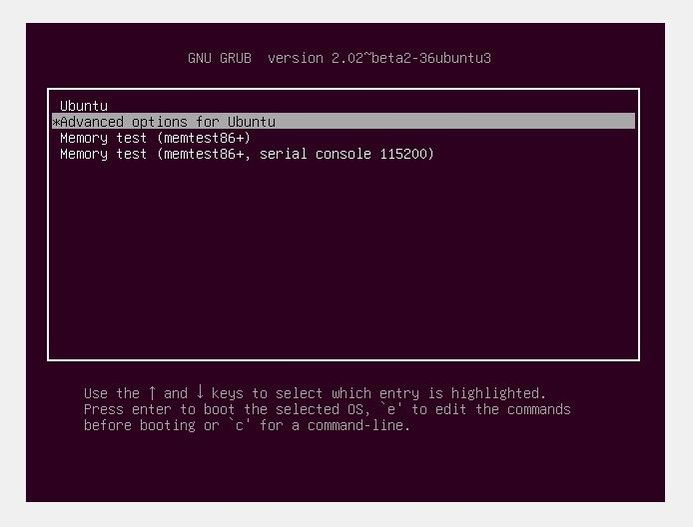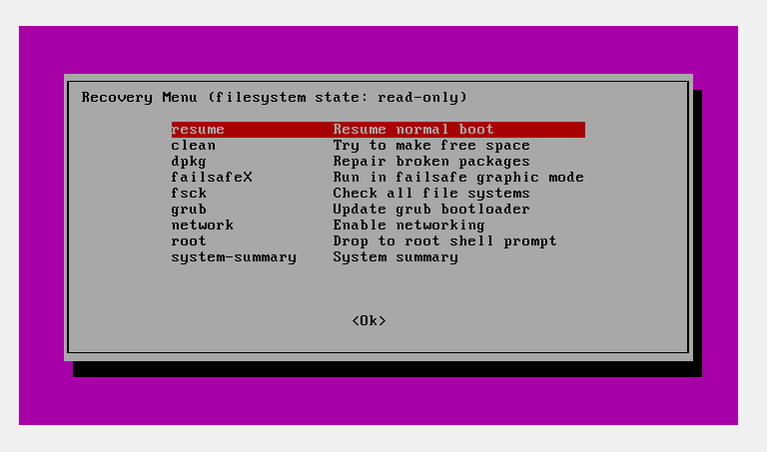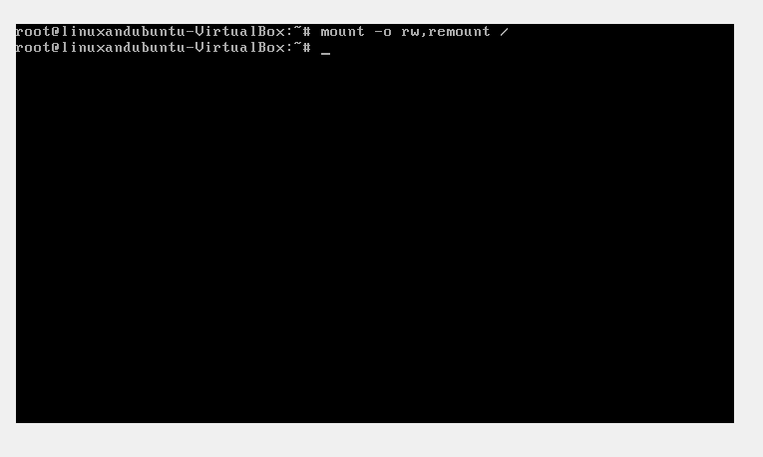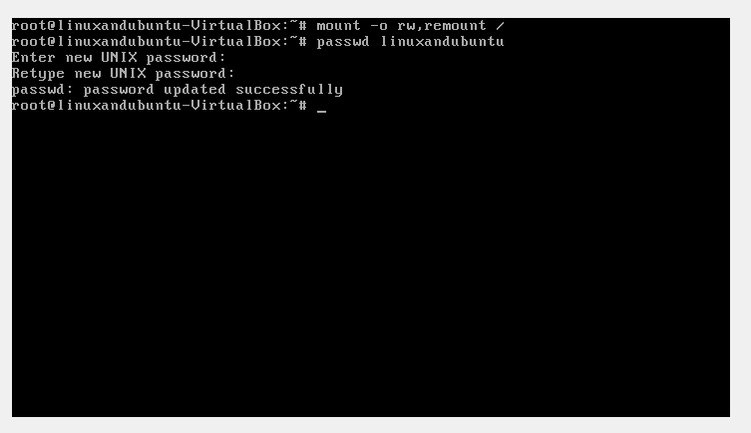Llega un momento en que, por alguna razón, alguien olvida la contraseña de inicio de sesión de Ubuntu, por lo que no puede acceder al ordenador. Eso no es el final, siempre hay algo que se puede hacer.
Todo lo que necesitas es un teclado que funcione y familiaridad con algunos comandos para solucionar este problema y acceder al PC, ya que no se puede solucionar de forma remota. Primero, tendrás que reiniciar, mantén presionada la tecla shift hasta que puedas acceder a la pantalla como se muestra a continuación. Esta pantalla ofrece varias opciones de solución de problemas para tu sistema. Es necesario comprender algunas de estas funciones para hacer uso de ellas cuando sea necesario.
Equiparse con herramientas básicas siempre es bueno. Aquí se te mostrará cómo desbloquear una contraseña de sudo olvidada tanto en el arranque dual como en los ordenadores con un solo arranque. Por arranque dual, me refiero a recuperar una contraseña de sudo en un ordenador que incluye varios SO, Ubuntu incluido. Por arranque simple quiero decir, restablecer una contraseña en un PC que ejecuta Ubuntu solo. Hay una pequeña diferencia en el procedimiento, pero el final del proceso es similar. Por ejemplo, cuando el arranque dual, hay una opción con opciones avanzadas. Por lo tanto, cuando se inicia el arranque dual, se puede acceder fácilmente al menú de recuperación a través del menú grub cuando se inicia el sistema. El resto del proceso, sin embargo, sigue siendo el mismo.
Esto es cuando Ubuntu es el único sistema operativo en ejecución. Para llegar a este menú, mantén presionada la tecla shift después del arranque. Simplemente te lleva a este menú. Usando las teclas de navegación en el teclado, desplázate a “opciones avanzadas para Ubuntu” como se muestra a continuación.
Presiona Enter para ir a la siguiente pantalla como la que se muestra a continuación. Aquí, se te darán varias opciones.
Desplázate hacia abajo hasta la opción “root” que tiene una descripción: Drop to root shell. Esta opción te da acceso de root al sistema en modo de solo lectura. Al seleccionar esta opción, pasará a la siguiente pantalla, que es una línea de comando como la siguiente.
Ten en cuenta que:
1 – En caso de que no puedas recordar tu nombre de usuario, escribe el comando “ls/home” (debe estar en letras minúsculas) y luego presiona Enter. Esto proporcionará una lista de nombres de usuario disponibles en el sistema.
2 – Cuando se inicia el arranque dual, se puede acceder fácilmente al menú de recuperación de Ubuntu a través del menú de Grub cuando el ordenador está arrancando. Si ese es el caso, no es necesario mantener presionada la tecla Mayús durante el inicio ya que el menú de opciones avanzadas está disponible de manera predeterminada en grub boot loader.
En la línea de comandos, escribe: mount -0 rw, remount / – esto permite al usuario hacer cambios en un modo de lectura-escritura.
Recuerda, de forma predeterminada, el sistema de archivos se carga en modo de solo lectura, por lo tanto, podría ser imposible hacer cambios. Este primer comando habilita el modo de lectura y escritura.
Después de ingresar el comando anterior, debes introducir una nueva línea donde uno podrá ingresar el siguiente comando que lleva a la opción de contraseña. Es passwd seguido del nombre de usuario, por ejemplo, passwd nombredeusuario.
En este punto, se te dará la opción de cambiar tu contraseña sin necesitar la anterior. Ingresa y vuelve a ingresar tu contraseña y listo. Hasta este punto, has cambiado su contraseña exitosamente. Simplemente escribe exit y presiona Enter para volver al arranque normal del sistema. Ahora podrás usar tu nueva contraseña.